手游联盟哪个英雄好打蒙多?
95
2024-05-29
作为电脑硬件设备中重要的一部分,显卡驱动对于电脑的性能和稳定性有着至关重要的作用。随着技术的不断发展,显卡驱动也在不断更新,以提供更好的图形渲染效果和更高的兼容性。本文将详细介绍以360如何更新显卡驱动版本的操作步骤,帮助您轻松完成驱动更新,让您的电脑保持最佳性能。
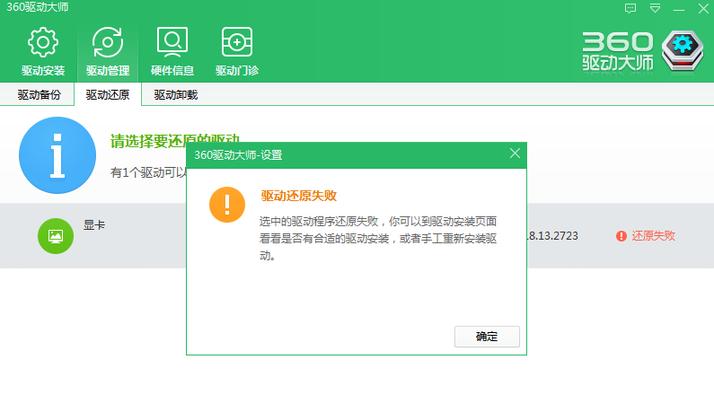
一:检查当前显卡驱动版本
我们需要确认当前电脑上安装的显卡驱动版本。打开“设备管理器”,找到“显示适配器”选项,双击展开后可以看到当前显卡型号和驱动版本信息。
二:下载最新版本的显卡驱动
在完成上一步确认当前显卡驱动版本后,我们需要下载最新版本的显卡驱动。访问显卡官方网站或其他可信的硬件驱动下载网站,找到与您显卡型号相匹配的最新驱动程序进行下载。
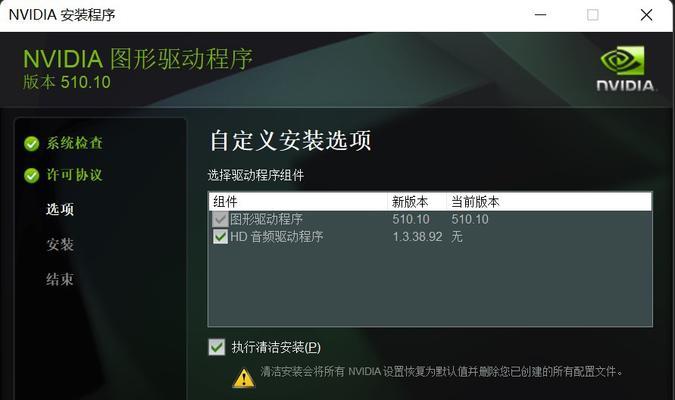
三:安装360驱动大师
在下载最新版本的显卡驱动之前,我们需要安装一个驱动更新工具。推荐使用360驱动大师,它是一款功能强大且安全可靠的驱动管理工具。前往官方网站或其他可信来源下载并安装360驱动大师。
四:打开360驱动大师并选择显卡驱动更新
安装完成后,打开360驱动大师,并点击“扫描”按钮。它将自动检测您电脑中需要更新的硬件驱动,包括显卡驱动。
五:选择要更新的显卡驱动
在扫描完成后,360驱动大师将列出需要更新的硬件驱动列表。找到显示适配器相关选项,勾选后点击“一键更新”按钮,即可开始更新显卡驱动。
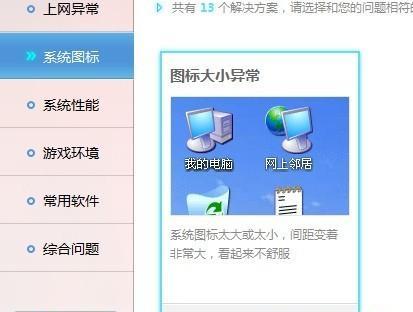
六:等待驱动更新完成
更新过程中需要一些时间,请耐心等待。360驱动大师将自动下载最新版本的显卡驱动,并进行安装。在这个过程中请确保网络连接稳定,以便下载更新文件。
七:重启电脑
更新完成后,360驱动大师会提示您重启电脑以完成显卡驱动的安装。点击“立即重启”按钮,电脑将自动重启。
八:确认驱动更新是否成功
重新启动电脑后,再次打开“设备管理器”,找到“显示适配器”选项,双击展开后可以看到更新后的显卡驱动版本信息。确认版本号与之前的版本不同即可确定驱动更新成功。
九:测试显卡性能
为了确保驱动更新成功并提升了显卡性能,您可以进行一些测试。打开一些需要图形渲染的应用程序或者进行一些游戏,观察是否有明显的性能提升或图像质量的改善。
十:解决驱动更新可能出现的问题
在驱动更新过程中,有可能会遇到一些问题,比如下载速度慢、安装失败等。如果遇到此类问题,建议检查网络连接、关闭杀毒软件等,或者寻求专业的技术支持。
十一:定期更新显卡驱动
随着新游戏和应用程序的发布,显卡驱动也会不断进行更新以提供更好的兼容性和性能。定期检查并更新显卡驱动非常重要,可以保持您的电脑始终处于最佳状态。
十二:备份驱动版本
在更新显卡驱动之前,建议您备份当前的显卡驱动版本。这样,如果遇到更新后出现问题或不适配的情况,您可以轻松回滚到之前备份的版本。
十三:注意驱动来源的可信度
在下载和安装显卡驱动时,务必注意驱动来源的可信度。推荐从官方网站或其他有信誉的硬件厂商提供的渠道进行下载,以避免下载到恶意软件或不兼容的驱动程序。
十四:及时更新其他硬件驱动
除了显卡驱动外,您还应及时更新其他硬件设备的驱动程序,如声卡、网卡等。这样可以确保整个系统的稳定性和兼容性。
十五:
通过本文介绍的步骤,您可以轻松使用360驱动大师更新显卡驱动版本,以保持电脑的最佳性能和稳定性。记住,定期检查和更新显卡驱动非常重要,同时也要注意驱动来源的可信度。祝您享受流畅的电脑使用体验!
版权声明:本文内容由互联网用户自发贡献,该文观点仅代表作者本人。本站仅提供信息存储空间服务,不拥有所有权,不承担相关法律责任。如发现本站有涉嫌抄袭侵权/违法违规的内容, 请发送邮件至 3561739510@qq.com 举报,一经查实,本站将立刻删除。